
如果今天我們要把一張新的信用卡加入到 Apple Wallet 並設定成 Apple Pay 的付款卡片,你會怎麼做呢?以過去的狀況來說多半是用手動的方式輸入卡號,或者透過相機掃描卡號把信用卡加入到 Apple 錢包。
但是在 iOS 18 有更簡單的方式,可以讓你靠卡感應就把信用卡加入到 Apple Wallet,這功能對於持有無卡號信用卡的人來說會非常有幫助(我知道國外有這類信用卡,台灣不知道有沒有),因為這樣你就不用再特地開網銀或是 App 查詢卡號是多少了。
下面就帶大家一起了解這個 Apple Wallet 快速加入信用卡的功能。
|
延伸閱讀 |
信用卡靠近 iPhone 就能快速加入 Apple Wallet
首先一樣打開 Apple Wallet 錢包 App,然後點選右上角的「+」號。
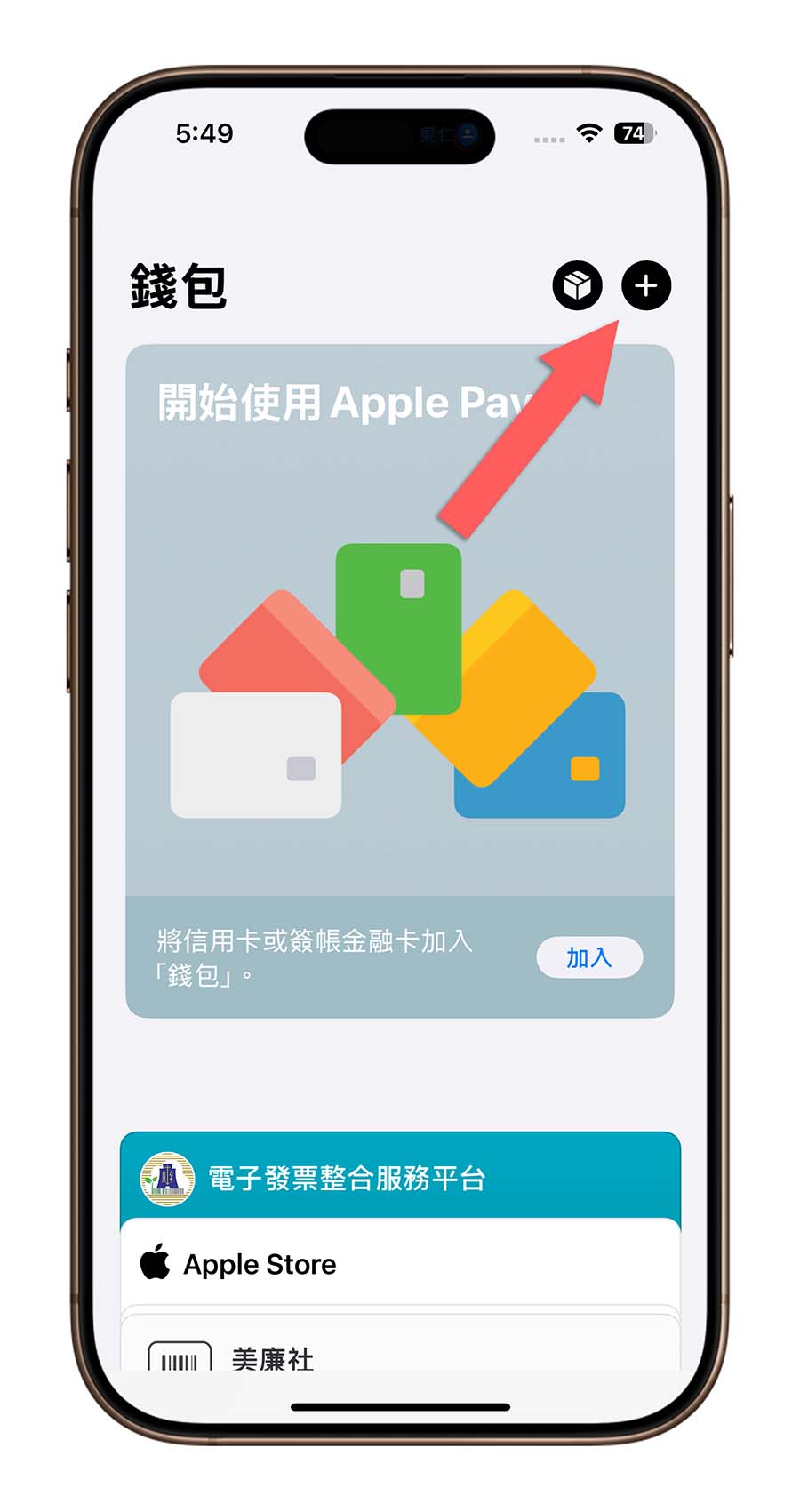
選擇「簽帳金融卡或信用卡」這個選項。
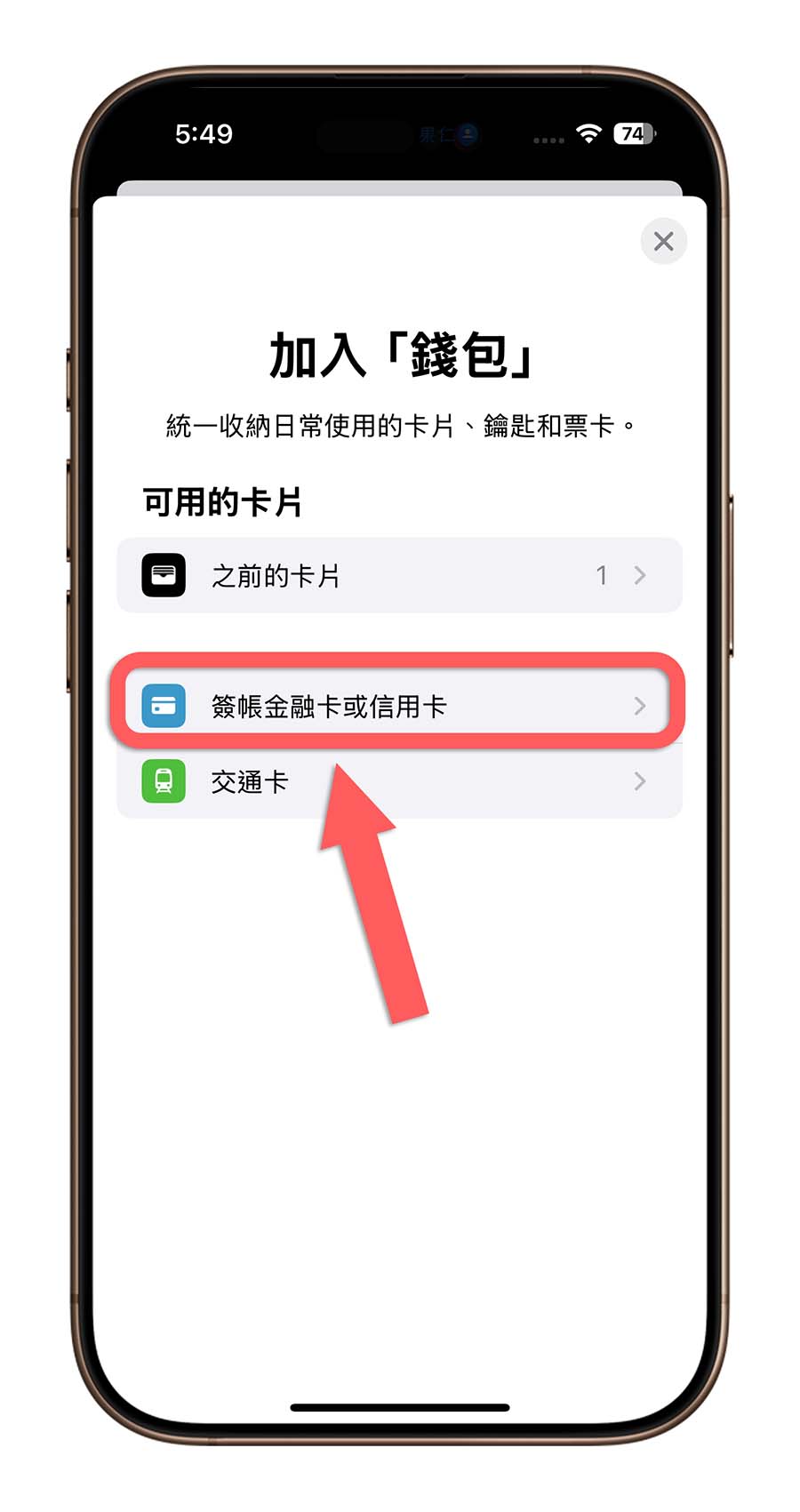
接著選擇最下面的「加入其他卡片」。上面台北富邦、永豐銀行、玉山銀行、國泰世華銀行的幾個選項主要是讓你透過他們的 App 直接把信用卡加入到 Apple Wallet。
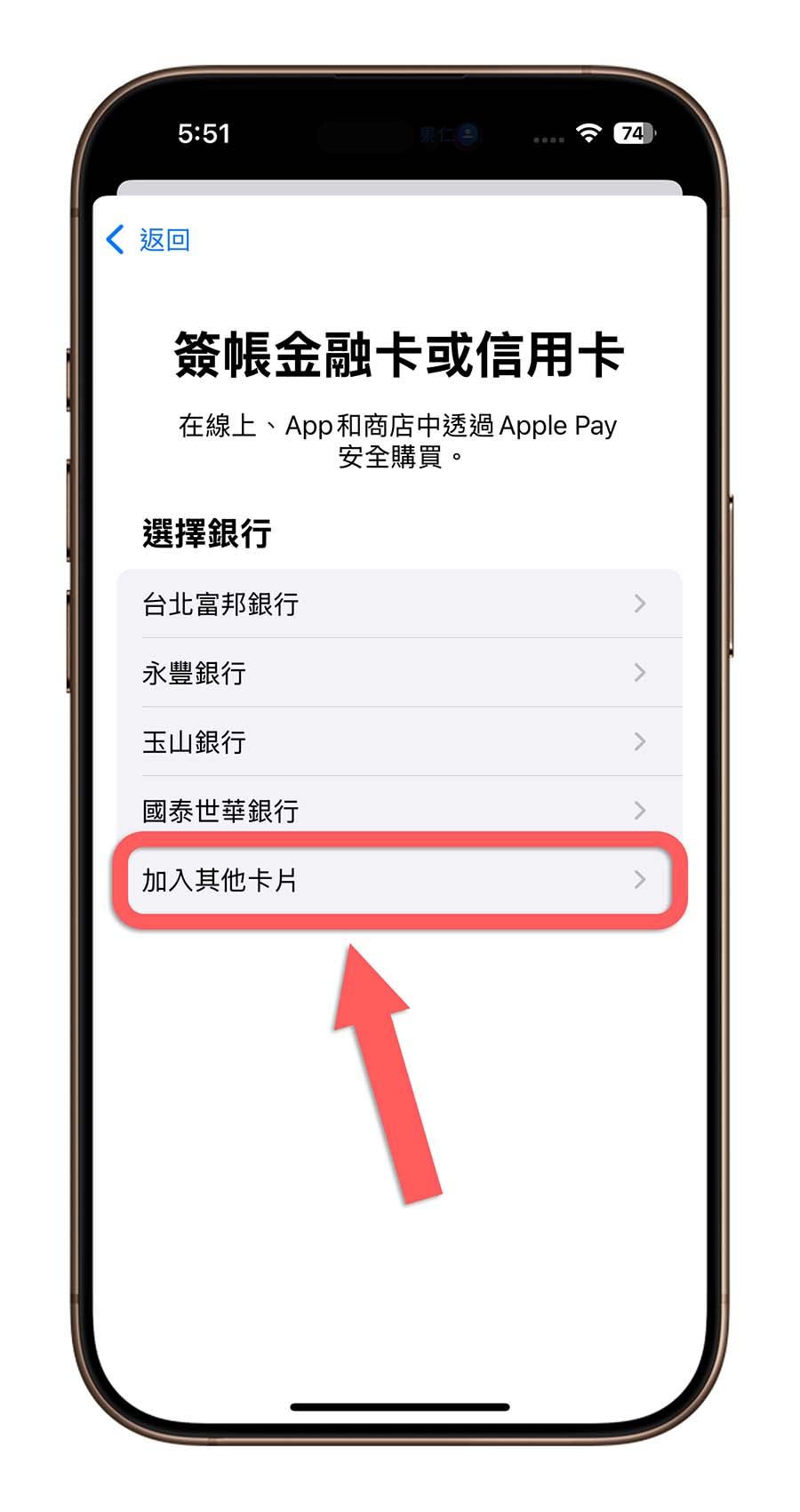
這時你就會看到系統提醒你可以把 iPhone 靠近信用卡上的晶片來感應卡片,並將卡片加入到 Apple Wallet 錢包裡面。

當然下面還是會有可以讓你手動輸入的地方,如果你的信用卡沒有 NFC 感應晶片的話就選擇下面的手動輸入信用卡卡號的著個選項,走傳統的方式新增信用卡。
當你把 iPhone 靠近信用卡的晶片處,就可以看到 iPhone 正在加入卡片的訊息。


加入完成以後,會請你輸入卡片背後的 3 位數安全碼。後續基本上就完成驗證就可以把這張信用卡加入到 Apple Wallet 錢包裡面了。
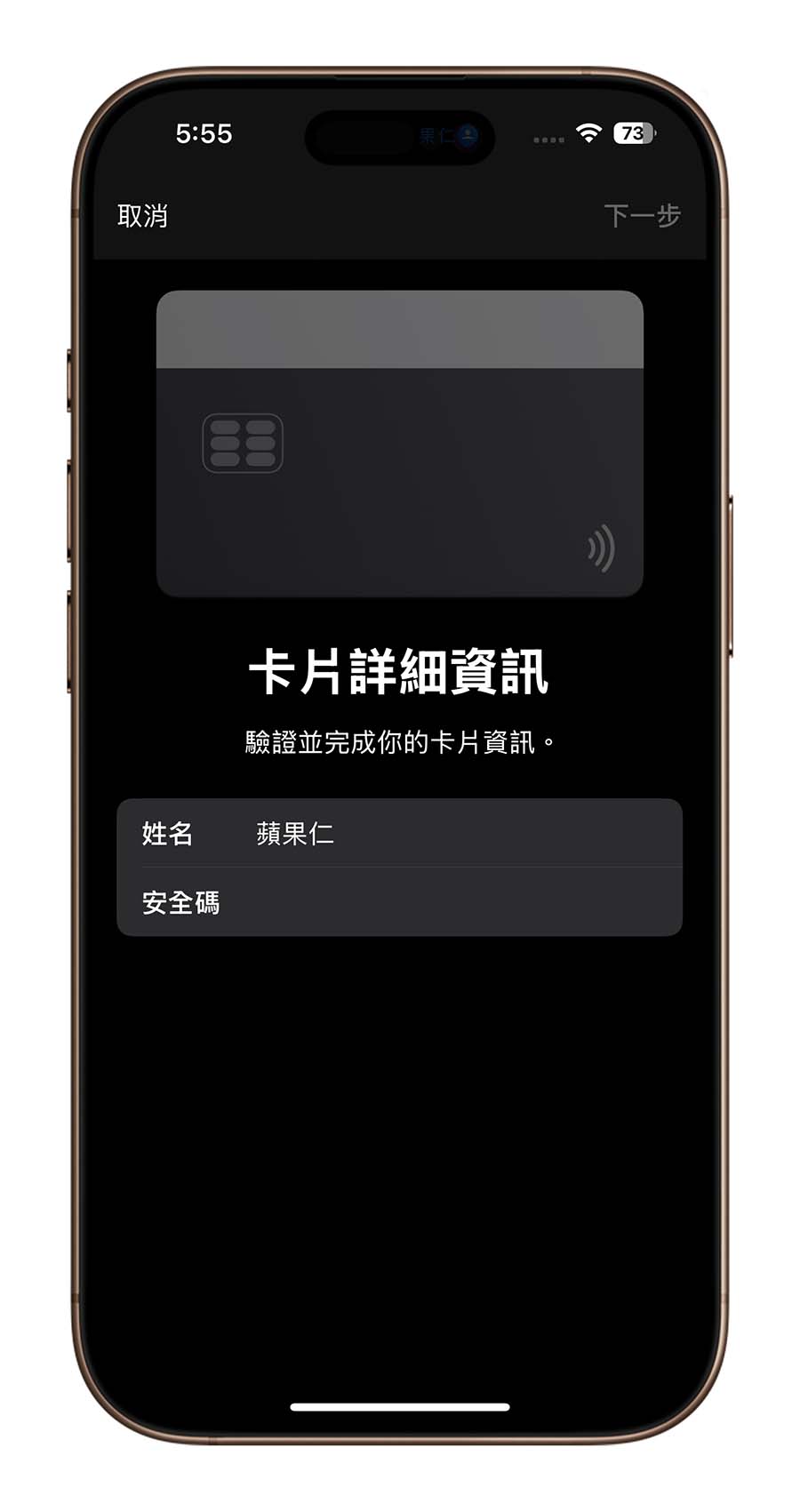
iPhone 靠卡感應加入信用卡:總結
雖然說通常我們不會常常使用把信用卡加入到 Apple Wallet 這個功能,畢竟卡片只要加入一次後就不會再用了,除非是你要在另外一台裝置上也加入同一張卡片才會再用到。
但至少在 iOS 18 開始,你可以透過靠卡感應的方式把信用卡加入 Apple Wallet 錢包中,省去了輸入、掃描卡號的時間,而且甚至我知道有些卡片連卡號都不會印在卡片上,都是存在晶片裡面,這樣的話透過感應的方式將卡片加入 Apple Wallet 錢包就很好用也方便很多。
延伸閱讀》
iPhone 發票載具條碼能放桌面,還能存進 Wallet,刷條碼後直接 Apple Pay
教你把會員卡通通加進 Apple Wallet,出門不用再帶錢包
把健保卡整合進 Apple Wallet 錢包裡!健保署表示研議中
如果想知道更多關於 Apple 的消息、教學、小技巧或是科技新知,一定要點擊以下任一 LOGO,追蹤我們的 Facebook 粉絲團、訂閱 IG、YouTube 以及 Telegram。





